ケアプログラムを設定する
学習の目的
この単元を完了すると、次のことができるようになります。
- ケアプログラムを設定します。
- ケアプログラムと関連商品を作成する。
- ケア提供者とケア商品を関連付ける。
- ケアプログラムに同意書を追加する。
Leif が Lisa をケアプログラムに登録する前に、Goodly Healthification Pharma の Salesforce システム管理者である Harryette Randall がいくつかの権限セットを設定し、ケアプログラムを設定する必要があります。Harryette が組織の準備を整える設定手順を見ていきましょう。
ユーザー権限と共有ルールを設定する
Leif が作業を開始できるように、Harryette はいくつかの権限と共有ルールを有効にする必要があります。最初に定義するのは組織の共有設定です。共有設定の詳細なリストについては、「ユーザー権限と共有ルールの設定」を参照してください。
Harryette は以下の手順に従って、適切な権限セットを設定します。皆さんが使用する特別な Developer Edition 組織ではこれがすでに設定されています。このまま手順を読み進めても、「ケアプログラムと関連商品を作成する」までスキップしてもかまいません。
- 同意フォームの管理に使用するオブジェクトへのアクセス権を付与する権限セットを作成します。
- [設定] で [権限セット] を開きます。
-
[新規] をクリックします。
- 権限セットを定義します。
- 表示ラベル:
Manage Consent Forms(同意フォームの管理) - API 参照名:
Manage_Consent_Forms - 説明:
Permission set to give access to objects used to manage consent forms.(同意フォームの管理に使用するオブジェクトへのアクセス権を付与する権限セット。) - ライセンス: なし
-
[Save (保存)] をクリックします。

- 新しい権限セットで、[オブジェクト設定] をクリックします。
- 次のオブジェクトのアクセス権を設定します。
- 認証フォーム: 参照
- 認証フォーム同意: 参照、作成、編集
- 認証フォームデータの使用: 参照
- 認証フォームテキスト: 参照
- データ使用目的: 参照
- 「Health Cloud の基盤」権限セットをコピーします。
- [Health Cloud の基盤] の横にある [コピー] をクリックします。
- [Label (表示ラベル)] に、
Health Cloud Foundation (clone)(Health Cloud の基盤 (コピー)) と入力します。
- [API Name (API 参照名)] に
HealthCloudFoundation2と入力します。
-
[Save (保存)] をクリックします。
- 新しい権限セットで、[オブジェクト設定] をクリックします。
- 次のオブジェクトに「参照」アクセス権を設定します。
- ケアプログラム
- ケアプログラム加入者
- ケアプログラム加入者商品
- ケアプログラム登録カード
- ケアプログラム商品
- ケアプログラム提供者
- ケアマネージャーがプログラムへの参加者を登録できるようにします。
- [設定] で [プロファイル] を開きます。
- [標準ユーザー] の横にある [コピー] をクリックします。
- [Profile Name (プロファイル名)] に
Patient Manager(患者マネージャー) と入力します。
-
[編集] をクリックします。
- [一般ユーザー権限] で、[フローを実行] をオンにします。
-
[Save (保存)] をクリックします。
- ケアコーディネーターがケアプログラムに患者を複数回登録できるようにします。
- [Setup (設定)] から、[Quick Find (クイック検索)] ボックスに
Program Enrollee Settings(プログラム加入者設定) と入力します。
-
[同じケアプログラムでの複数の登録] を有効にします。
- ユーザーがサイトにアクセスできるようにします。
-
[プロファイル] を開きます。
- [Customer Community Plus User] の横にある [コピー] をクリックします。
- コピーの名前を
Community Customer Plus Cloned Version(Community Customer Plus コピーバージョン) に変更します。
-
[Save (保存)] をクリックします。
- 新しいプロファイルで [Edit (編集)] をクリックします。
- [一般ユーザー権限] で、[ポータルのコンテンツの参照] をオンにします。
-
[Save (保存)] をクリックします。
ケアプログラムと関連商品を作成する
設定が完了し、次に Harryette はケアプログラムと関連商品、サービスの作成を開始します。また、同意書をアップロードするか、既存の同意書をコピーしてケアプログラムに追加することもできます。
この機能は、システム管理者にとってもケアコーディネーターや患者マネージャーにとっても柔軟です。
ケアプログラムを作成する
Harryette はまず糖尿病管理用のケアプログラムを作成します。アプリケーションランチャー ( ) の検索ボックスに
) の検索ボックスに Care Programs (ケアプログラム) と入力し、[ケアプログラム] を選択します。
-
[新規] をクリックします。
- 新しいプログラムを定義します。
- 名前:
Goodly Healthification Diabetes Management Care Program(Goodly Healthification 糖尿病管理ケアプログラム) - 開始日: 今年の 1 月 1 日
- 終了日: 今年の 12 月 31 日

-
[Save (保存)] をクリックします。
ケアプログラム商品を作成する
次に、Harryette はこのケアプログラムに関連付けられている商品を定義します。
-
[Related (関連)] タブをクリックします。
- [ケアプログラム商品] で、[New (新規)] をクリックします。
- 新しいケアプログラム商品を定義します。
- 名前:
Goodly Healthification Diabetes Type 2 Injection(Goodly Healthification 2 型糖尿病注射) - 使用可能状況: すべて
- Status (状況): Active (有効)
- 商品: Goodly Healthification Glucoxil
- ケアプログラム: Goodly Healthification Diabetes Management Care Program (Goodly Healthification 糖尿病管理ケアプログラム)
メモ: Harryette は [Goodly Healthification Diabetes Management Care Program (Goodly Healthification 糖尿病管理ケアプログラム)] の [Related (関連)] タブから [Care Program Products (ケアプログラム商品)] タブを開いたため、[Care Program (ケアプログラム)] 項目は自動的に入力されます。
-
[Save (保存)] をクリックします。
これで、Harryette はケアプログラム対象資格規則を定義し、加入者レコードを作成し、チームメンバーを追加し、ヘルスケア従事者をケアプログラム提供者に関連付けられるようになりました。
ケアプログラム提供者を作成する
2 型糖尿病の診断を受けて間もない Lisa のような患者は、糖尿病の注射を始めることに不安を感じることがあります。Harryette はケアプログラム提供者として Goodly Healthification Clinic を設定しようとしています。そうすれば、Lisa はこのクリニックが手配した看護師からプログラム商品について説明を受けることができます。Harryette は次の手順を実行します。
- アプリケーションランチャー (
 ) の検索ボックスに
) の検索ボックスに Care Program Providers(ケアプログラム提供者) と入力し、[Care Program Providers (ケアプログラム提供者)] を選択します。
-
[新規] をクリックします。
- 新しいケアプログラム提供者を定義します。
- 名前:
Goodly Healthification Clinic - 取引先: Goodly Healthification
- ケアプログラム商品: Goodly Healthification Diabetes Type 2 Injection (Goodly Healthification 2 型糖尿病注射)
- ロール: なし
- Status (状況): Active (有効)
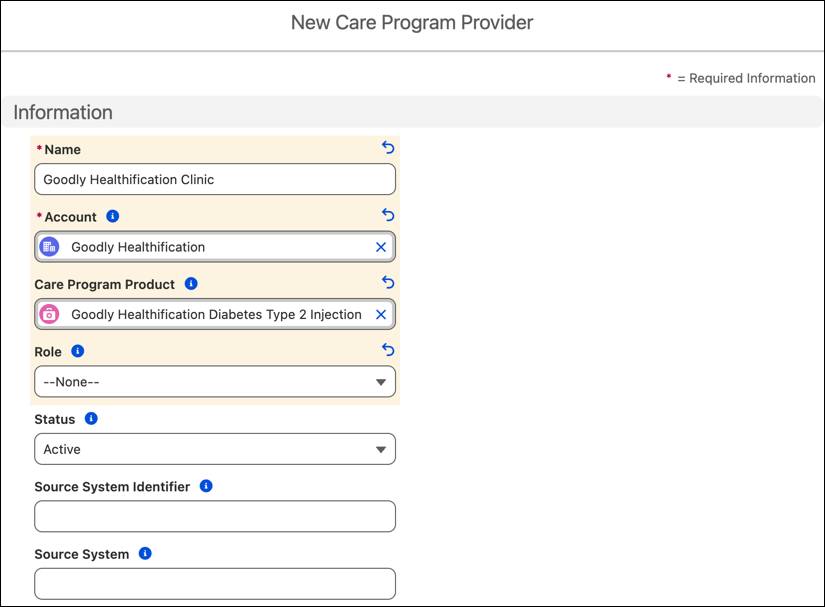
-
[Save (保存)] をクリックします。
これで、[Goodly Healthification Clinic] ケアプログラム提供者が [Goodly Healthification Diabetes Type 2 Injection (Goodly Healthification 2 型糖尿病注射)] ケアプログラム商品の関連リストに表示されます。Leif が [Goodly Healthification Diabetes Management Care Program (Goodly Healthification 糖尿病管理ケアプログラム)] に Lisa を登録するときには、Lisa の注射をサポートするケアプログラム提供者として [Goodly Healthification Clinic] を選択することもできます。
同意管理を設定する
ケアプログラムで重要な役割を果たすのが同意管理です。同意管理によって、患者のデータのプライバシーに関して透明性があることを保証できます。患者は自分のヘルスケア情報に誰がアクセス権を持ち、その人が何を実行できるかを管理できます。同意フォームはプログラム登録フローに追加されます。患者は、プログラムへの登録時にプログラムの詳細、提供されるサービスや商品、同意書を確認し、十分な情報に基づいてデータ共有に関する判断を行うことができます。ケアプログラムの同意管理の設定と使用についての詳細は、「同意管理」モジュールを参照してください。
開始する前に、認証フォームレコードの [デフォルトの認証フォームテキスト] 項目に関連付けられたレコードがあり、認証フォームテキストレコードが有効であることを確認します。皆さんが使用する特別な Developer Edition 組織ではこれがすでに設定されています。このまま手順を読み進めても、「同意書とケアプログラム」までスキップしてもかまいません。
- [設定] で [オブジェクトマネージャー] をクリックします。
- [Quick Find (クイック検索)] ボックスに、
Authorization Form Text(認証フォームテキスト) と入力し、[Authorization Form Text (認証フォームテキスト)] を選択します。
-
[ページレイアウト] をクリックし、[認証フォームテキストレイアウト] をクリックします。
- [有効] 項目を選択可能な項目のリスト (1) からページの編集可能な部分 (2) に移動します。
![[認証フォームテキストレイアウト] で、[有効] 項目を選択可能な項目のリストからページの編集可能な部分に移動。](https://res.cloudinary.com/hy4kyit2a/f_auto,fl_lossy,q_70/learn/modules/health-cloud-care-programs/set-up-care-programs/images/ja-JP/4f9ac6e4daeeb5481a6937e33d135960_kix.y1bcqko9ma61.png)
-
[Save (保存)] をクリックします。
- アプリケーションランチャー (
 ) の検索ボックスに
) の検索ボックスに Authorization Form Text(認証フォームテキスト) と入力し、[Authorization Form Text (認証フォームテキスト)] を選択します。
-
[General Informed Consent Text (一般的な説明に基づく同意のテキスト)] を選択し、[Edit (編集)] をクリックします。
-
[有効] のチェックボックスをオンにします。
-
[Save (保存)] をクリックします。
- アプリケーションランチャー (
 ) の検索ボックスに
) の検索ボックスに Authorization Form(認証フォーム) と入力し、[Authorization Form (認証フォーム)] を選択します。
-
[Informed Consent (説明に基づく同意)] を選択し、[Edit (編集)] をクリックします。
- [デフォルトの認証フォームテキスト] で [General Informed Consent Text (一般的な説明に基づく同意のテキスト)] を選択します。
-
[Save (保存)] をクリックします。
同意書とケアプログラム
これで Harryette は [Goodly Healthification Diabetes Management Care Program (Goodly Healthification 糖尿病管理ケアプログラム)] に同意書を追加できるようになりました。今回は、ドキュメントをアップロードするのではなく既存の同意書をケアプログラムにコピーすることにします。
- アプリケーションランチャー (
 ) の検索ボックスに
) の検索ボックスに Data Use Purpose(データ使用目的) と入力し、[Data Use Purpose (データ使用目的)] を選択します。
-
[すべてのデータ使用目的] リストビューを選択します。
-
[Goodly Healthification Hyperthyroidism Management Consent Form (Goodly Healthification 甲状腺機能亢進症管理同意フォーム)] をクリックします。
-
 をクリックし、[関連情報と共にコピー] を選択します。
をクリックし、[関連情報と共にコピー] を選択します。
-
[認証フォームデータの使用] をオンにして、[Next (次へ)] をクリックします。
- 新しいデータ使用目的と関連レコードを定義します。
- 名前:
Goodly Healthification Diabetes Management Consent Form(Goodly Healthification 糖尿病管理同意フォーム) - 説明:
Displays consent form for Goodly Healthification Diabetes Management Care Program(Goodly Healthification 糖尿病管理ケアプログラムの同意フォームを表示します)
- 目的: Goodly Healthification Diabetes Management Care Program (Goodly Healthification 糖尿病管理ケアプログラム)

-
[Save (保存)] をクリックします。
Harryette は Goodly Healthification Diabetes Management (Goodly Healthification 糖尿病管理) ケアプログラムとそれに関連する商品とサービスを作成しました。また、同意フォームを追加し、Lisa が情報に基づく選択を行えるようにしました。このストーリーの続きを追って、Leif が Lisa をケアプログラムに登録する方法を見ていきましょう。
リソース
- Salesforce ヘルプ: 外部プログラム登録項目と Health Cloud の対応付け
- Salesforce ヘルプ: ユーザー権限と共有ルールの設定
- Salesforce ヘルプ: ケアプログラム提供者
- Salesforce ヘルプ: 新しいケアプログラム用に既存の同意書をコピーする
